W dzisiejszym tutorialu zajmiemy się materiałami w CINEMA 4D, w szczególności teksturowaniem modeli kości. Celem jest osiągnięcie realistyczniejszego przedstawienia dzięki zastosowaniu Subsurface Scattering (SSS) oraz fotografowanych tekstur. Nauczysz się, jak skutecznie dostosować i rozszerzyć podstawowe materiały, które zostały stworzone podczas wypieku, aby uzyskać imponujący efekt.
Najważniejsze spostrzeżenia
W tym tutorialu dowiesz się, jak używać Subsurface Scattering, aby symulować przejście światła przez kości. Ponadto nauczysz się, jak importować tekstury i dostosowywać materiały w CINEMA 4D, aby stworzyć realistyczne powierzchnie.
Instrukcja krok po kroku
1. Materiały i ustawienia obiektu
Uruchom CINEMA 4D i załaduj swój oryginalny model—w przykładzie czaszkę. Przejdź do standardowego układu, aby uzyskać jasny obraz swoich obiektów. Potrzebny model pozostał jako kula, którą dostosujemy do naszej pracy. Ukryj wszystkie zbędne elementy, aby skupić się na tym, co najważniejsze.

2. Sprawdzenie podstawowych kanałów materiału
Otwórz Menedżera materiałów i przyjrzyj się standardowym kanałom swojego materiału. Zauważysz, że niektóre z kanałów—jak kanał kolorów i blasku—są już aktywowane, ale nie zawierają żadnych specyficznych wartości ani dostosowań. Zwróć uwagę na listę i upewnij się, że aktywujesz kanał dyfuzji jako następny krok.

3. Dostosowanie kanałów dyfuzji
Kliknij na kanał dyfuzji, aby sprawdzić mapę Ambient Occlusion. Ta mapa odgrywa kluczową rolę w symulacji zachowania światła na powierzchni twojego modelu. Ważne jest, aby upewnić się, że ścieżka do twojej mapy jest poprawna, aby wszystko działało płynnie.
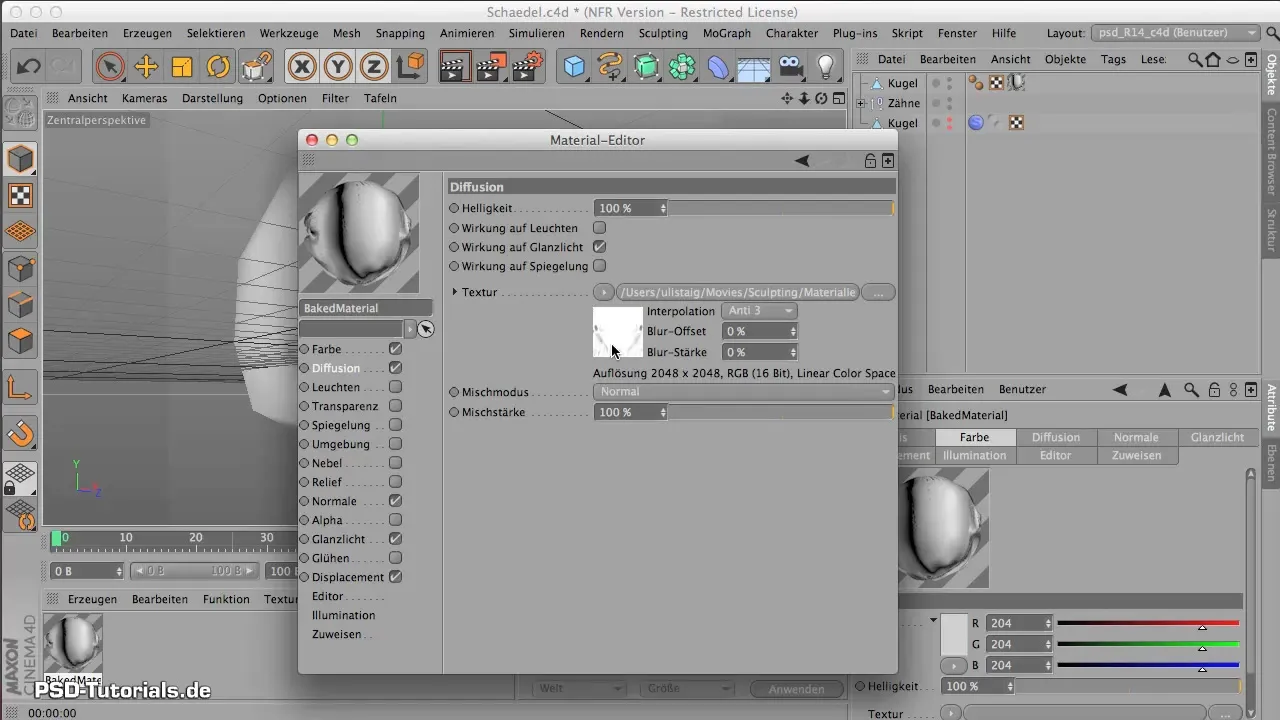
4. Dodanie mapy normalnej
Oprócz kanałów dyfuzji musimy zająć się mapą normalną. Ten kanał zapewnia, że materiał zachowuje się olśniewająco w świetle. Sprawdź ustawienia kolorów i pracuj z standardowymi wartościami RGB: Czerwony oznacza X, Zielony oznacza Y, a Niebieski oznacza Z.
5. Konfiguracja mapy przemieszczenia
Mapa przemieszczenia również wymaga odpowiednich ustawień, zazwyczaj nie musisz tutaj wiele zmieniać, ponieważ wartości zostały już ustalone podczas wypieku. Upewnij się, że poziom podziału pozostaje na 7, aby zapewnić najwyższy poziom szczegółowości.
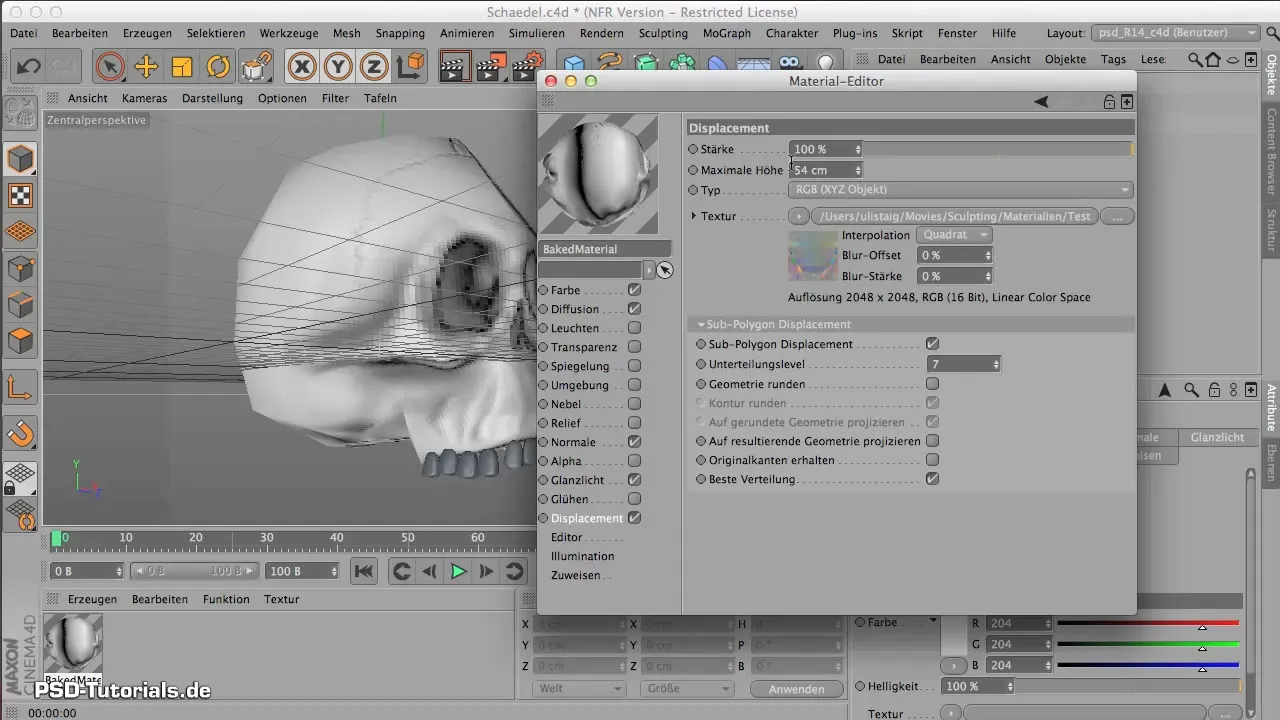
6. Importowanie tekstur
Aby uczynić kolor materiału bardziej realistycznym, zaimportuj obraz do kanału kolorów. Wybierz teksturę betonu lub inną odpowiednią teksturę, która ma podobny odcień jak kość. Baw się ustawieniami przezroczystości i upewnij się, że struktura tekstury znajduje się na około 70%, aby uzyskać naturalny wygląd.
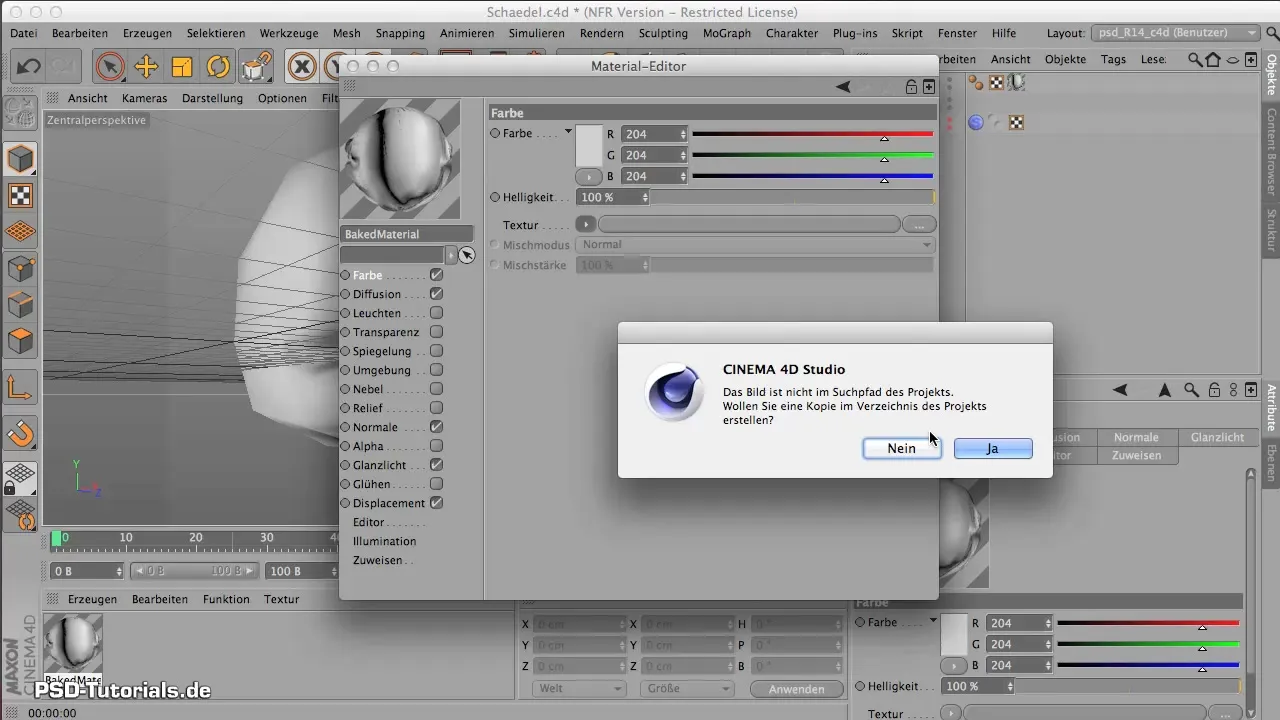
7. Praca z Subsurface Scattering
Aby przedstawić przepuszczalność światła kości, potrzebujesz kanału Subsurface Scattering. Szukaj tego rodzaju tekstury w Menedżerze materiałów. Umożliwia to symulację światła pod powierzchnią obiektu. Eksperymentuj z wartościami dla określenia koloru, polecam podstawową wartość od 180 do 190 dla komponentu czerwonego.
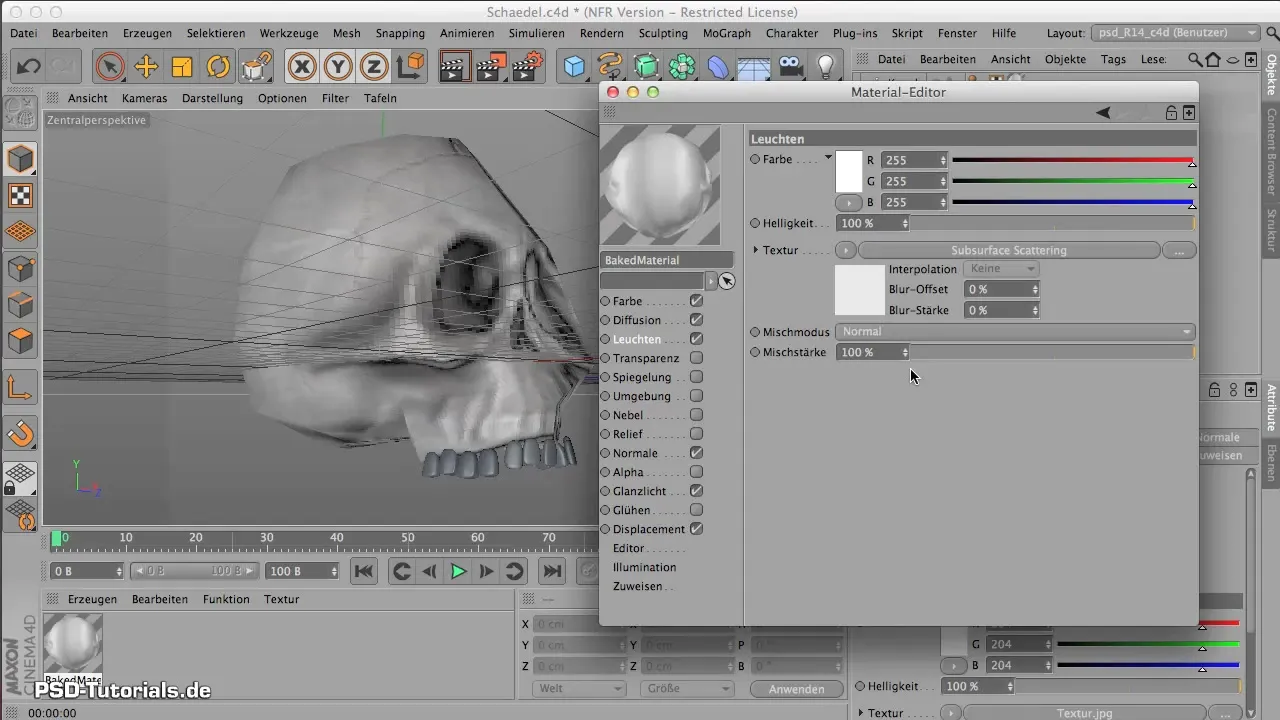
8. Ustalenie wartości ścieżki i obliczeń
Wartości ścieżki dla Subsurface Scattering reprezentują głębokość światła pod powierzchnią. Spróbuj długości około 3 cm. Zauważ, że przy niższych wartościach prędkość renderowania maleje, dlatego najpierw testuj na małych obiektach.
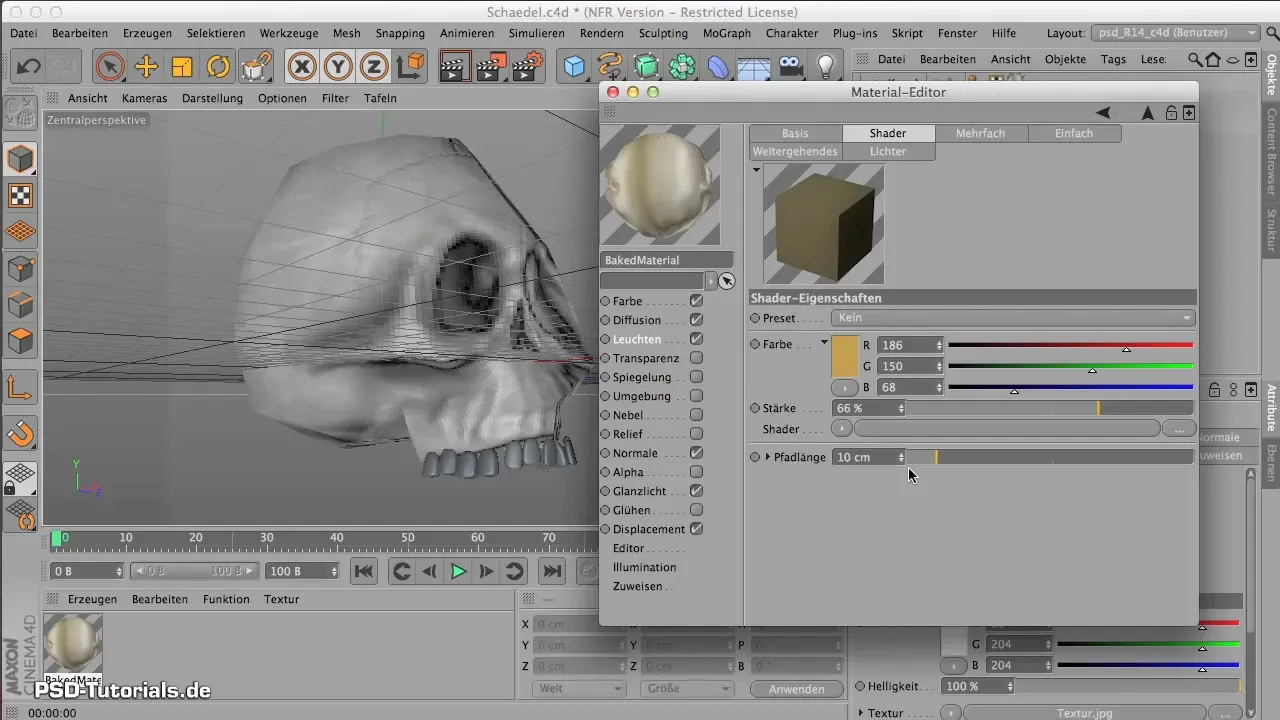
9. Renderowanie i fine-tuning
Gdy będziesz zadowolony ze wszystkich swoich ustawień, renderuj obiekt. Przygotuj się na mniejsze dostosowania, szczególnie jeśli pierwszy render nie spełnia oczekiwań. Dostosuj źródła światła i intensywność tekstur, jeśli to konieczne, aby osiągnąć idealnie dopasowane wyniki.
Podsumowanie - Rzeźbienie w CINEMA 4D: Projektowanie materiałów dla realistycznych kości
W tym przewodniku nauczyłeś się, jak skutecznie edytować i dostosowywać materiały w CINEMA 4D, aby stworzyć realistyczną teksturę dla modeli kości. Zastosowanie Subsurface Scattering i fotografowanych tekstur jest kluczowe dla wiarygodnego wyniku.
Często zadawane pytania
Jak zaimportować teksturę do CINEMA 4D?Możesz zaimportować teksturę do kanału kolorów swojego materiału, klikając odpowiednie pole.
Co to jest Subsurface Scattering?Subsurface Scattering to metoda przedstawiania światła, które przenika przez powierzchnię obiektu.
Jak długość ścieżki wpływa na renderowanie?Długość ścieżki determinuje, jak głęboko światło przenika do materiału i może znacznie wpływać na prędkość renderowania.
Jakie są standardowe kolory dla mapy normalnej?Standardowe kolory to czerwony dla osi X, zielony dla osi Y i niebieski dla osi Z.
Co zrobić, jeśli renderowanie trwa zbyt długo?Testuj ustawienia renderowania na mniejszych obiektach lub zmniejsz poziomy szczegółowości tekstur.

